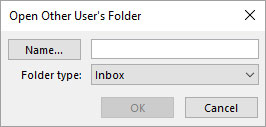Si utilitzeu Microsoft Outlook 2019 a casa o en una oficina sense Exchange Server, no podeu utilitzar aquestes funcions. Però tingueu cor: a poc a poc, Microsoft està trobant maneres de fer que les funcions només d'Exchange estiguin disponibles per a tots els usuaris d'Outlook, de manera que podeu mirar aquest article com una vista prèvia de les coses que vindran.
Com donar permisos de delegat a Outlook amb Exchange
Els bons gestors deleguen autoritat. Les persones extremadament ocupades de vegades donen a un assistent la feina de gestionar el calendari, l'agenda i fins i tot el correu electrònic del cap. D'aquesta manera, el cap es pot concentrar en el panorama general mentre l'assistent es concentra en els detalls.
Quan designeu un delegat a l'Outlook en una xarxa d'Exchange, li doneu certs drets al delegat que anomeneu, en particular, el dret de mirar qualsevol mòdul d'Outlook que trieu. Tingueu en compte que aquesta persona veurà tot el que apareix en aquest mòdul, per personal que sigui; tria sempre un delegat en qui puguis confiar amb els teus secrets profunds i foscos. Ah, i intenta no tenir massa secrets profunds i foscos; és molt estressant intentar recordar-los tots.
Per nomenar un delegat, seguiu aquests passos:
Feu clic a la pestanya Fitxer, feu clic al botó Informació al panell de navegació de l'esquerra i feu clic al botó Configuració del compte. Apareix un menú desplegable.
Feu clic al botó Accés delegat. S'obre el quadre de diàleg Delegats.
Feu clic al botó Afegeix. S'obre el quadre de diàleg Afegeix usuaris.
Feu doble clic al nom de cada delegat que voleu anomenar. Els noms que trieu apareixen al quadre de diàleg Afegeix usuaris.
Feu clic al botó D'acord. S'obre el quadre de diàleg Permisos de delegat, on podeu triar exactament quins permisos voleu donar als vostres delegats.
Feu els canvis que vulgueu al quadre de diàleg Permisos de delegat. Si no feu cap elecció al quadre de diàleg Permisos del delegat, de manera predeterminada, al vostre delegat se li concedeix l'estat d'Editor per al vostre calendari i les vostres tasques, el que significa que el delegat pot llegir, crear i canviar elements en aquests dos mòduls d'Outlook.
Feu clic a D'acord. Es tanca el quadre de diàleg Permisos de delegat. Els noms que trieu apareixeran al quadre de diàleg Delegats.
Feu clic a D'acord. Es tanca el quadre de diàleg Delegats.
Com obrir la carpeta d'Outlook d'una altra persona amb Exchange
És bastant comú que un equip de persones que col·laboren estretament comparteixi calendaris o llistes de tasques; no només poden veure què estan fent els altres membres de l'equip, sinó que també poden introduir cites en nom d'un company d'equip, per exemple, si treballeu en una empresa que té persones de vendes i serveis asseguts l'un al costat de l'altre. Com a persona de servei, pot ser que us sigui útil que el vostre soci de vendes tingui permís per introduir cites amb un client al vostre calendari mentre esteu fora de negocis amb altres clients. Per fer-ho, la teva parella ha d'obrir la carpeta Calendari.
No podeu obrir la carpeta d'Outlook d'una altra persona tret que aquesta persona us hagi donat primer permís, tal com descric a la secció anterior. Després de tenir permís, podeu obrir la carpeta de l'altra persona seguint aquests passos:
Feu clic a la pestanya Fitxer i feu clic al botó Obre i exporta al panell de navegació de l'esquerra.
Feu clic al botó Carpeta d'un altre usuari. S'obre el quadre de diàleg Obre la carpeta d'un altre usuari, tal com es mostra a la figura.
Feu clic al botó Nom. S'obre el quadre de diàleg Selecciona un nom. (En realitat és la llibreta d'adreces.)
Feu doble clic al nom de la persona la carpeta de la qual voleu obrir. El quadre de diàleg Selecciona un nom es tanca; el nom que heu fet doble clic apareix al quadre de diàleg Obre la carpeta d'un altre usuari.
Feu clic al triangle al quadre Tipus de carpeta. Apareix una llista de les carpetes que podeu triar.
Feu clic al nom de la carpeta que voleu veure. El nom de la carpeta que trieu apareix al quadre Tipus de carpeta.
Feu clic a D'acord. La carpeta que trieu ara és accessible per a vosaltres, però pot ser que no sigui obvi on trobar-la. Per exemple, si voleu veure el calendari de l'altra persona, feu clic al botó Calendari i, a continuació, obriu el panell Carpeta. El calendari de l'altra persona apareix a la subfinestra Carpeta com a calendari compartit.
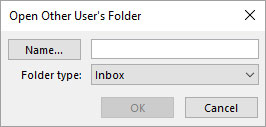
Trieu la carpeta d'una altra persona per veure'l.